فهرست
که ستاسو ماک ناڅاپه د پوښتنې نښه فولډر ښکاره کړي، دا کولی شي ستاسو ټول کاري جریان ګډوډ کړي او د احتمالي معلوماتو ضایع کیدو معنی ولري. نو ، تاسو څنګه کولی شئ مسله حل کړئ او خپل ماک د نوي په څیر پرمخ وړئ؟
زما نوم ټیلر دی ، او زه د ماک تخنیکین یم چې له 10 کلونو څخه ډیر تجربه لرم. ما په ایپل کمپیوټرونو کې بې شمیره مسلې لیدلي او حل کړې. د ماک کاروونکو سره د دوی په مبارزه کې مرسته کول او د دوی کمپیوټر څخه ډیره ګټه ترلاسه کول زما د دندې یو له مهمو ټکو څخه دی.
په نننۍ مقاله کې، موږ به معلومه کړو چې د پوښتنې نښه فولډر او یو څو مختلف ستونزې حل کوي لارښوونې چې تاسو یې د حل کولو هڅه کولی شئ.
راځئ چې دې ته ورسیږو!
کلیدي ټکي
- د پوښتنې نښه فولډر د سافټویر یا هارډویر پایله کیدی شي ستونزې .
- تاسو کولی شئ وګورئ چې د پیل ډیسک په سمه توګه تنظیم شوی دی. 7> د ډیسک یوټیلیټ کولی شي ستاسو سره ستاسو د پیل کولو ستونزې په سمولو کې مرسته وکړي. ډیسک د لومړنۍ مرستې په کارولو سره.
- تاسو کولی شئ د ستونزې د حل لپاره NVRAM بیا تنظیم کړئ .
- د پرمختللو سافټویر مسلو لپاره، تاسو ممکن macOS بیا نصب کړئ.
- که نور ټول ناکام شي، ستاسو ماک ممکن د هارډویر ستونزه ولري، لکه غلط SSD یا ناکام منطق بورډ .
په ماک کې د پوښتنې نښه فولډر د روښانه کیدو لامل څه دی؟
دا یو ډیر عام حالت دی: ستاسو ماک د څو کلونو لپاره ښه کار کوي، بیا یوه ورځ، تاسو د هغې د چالانولو لپاره لاړ شئ او د ویره ډک پوښتنې نښه ترلاسه کړئفولډر. زاړه ماکونه ډیر احتمال لري چې دا مسله تجربه کړي ، کوم چې کولی شي ستاسو د کار جریان کې مداخله وکړي.
یو څو دلیلونه شتون لري چې ستاسو ماک ممکن دا ستونزه وښیې. کله چې ستاسو ماک نشي کولی د بوټ لاره پیدا کړي، نو دا به د پوښتنې نښه فولډر ښکاره کړي. په اصل کې، ستاسو کمپیوټر باید پوه شي چې د د پیل فایلونو د پورته کولو لپاره چیرته وګوري ځکه چې دا نشي موندلی.
په پایله کې، ستاسو میک ستاسو مرستې ته اړتیا لري ترڅو هرڅه معلوم کړي. یو بنسټیز سافټویر یا هارډویر مسله کیدای شي د ستونزې ریښه وي. نو تاسو څنګه کولی شئ د ویره لرونکي ړنګونکي پوښتنې نښه فولډر ترمیم کولو هڅه وکړئ؟
حل 1: د سټارټ اپ ډیسک تنظیمات چیک کړئ
تاسو کولی شئ لومړی ترټولو اسانه میتود هڅه وکړئ. که ستاسو ماک لاهم په ابتدايي ډول فعال وي او یوازې په لنډه توګه د فلش کولو پوښتنې نښه فولډر ښکاره کوي مګر بوټ ته دوام ورکوي، نو تاسو کولی شئ د سټارټ اپ ډیسک ترتیبات چیک کولو هڅه وکړئ.
که ستاسو د پیل ډیسک تنظیم شوی نه وي نو تاسو به وګورئ ستاسو د ماک بوټ پورته کیدو دمخه د یوې شیبې لپاره د پوښتنې نښه فولډر. که ستاسو ماک په بشپړ ډول بوټ نه وي، راتلونکي میتود ته لاړ شئ. که څه هم، که ستاسو ماک په بریالیتوب سره بوټ شي، تاسو کولی شئ دا مسله ژر تر ژره حل کړئ.
د پیل کولو لپاره، د ډیسک یوټیلیټ پرانیزئ. تاسو کولی شئ په لانچ پیډ کې لټون وکړئ یا کمانډ + فضا کېکاږئ ترڅو د سپټ لائټ راوړو او د ډیسک یوټیلیټ لټون وکړئ. .
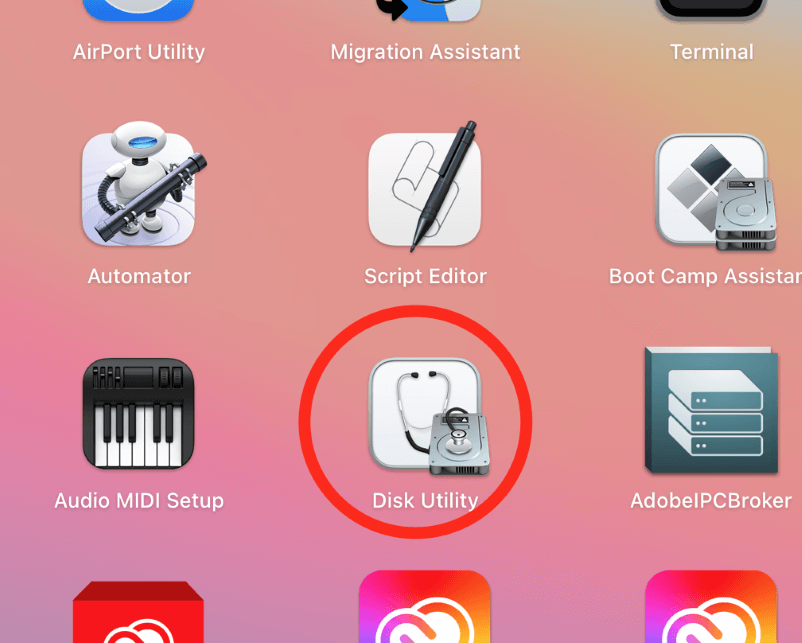
کله چې د ډیسک یوټیلیټ پرانستل شي، د جوړولو لپاره په قفل کلیک وکړئبدل کړئ او خپل پټنوم دننه کړئ. یوځل چې تاسو دا ترسره کړئ، د شته ډیسک انتخابونو څخه خپل ماکینټوش HD غوره کړئ. یوځل چې تاسو خپل انتخاب غوره کړئ د بیا پیل کړئ تڼۍ کېکاږئ.
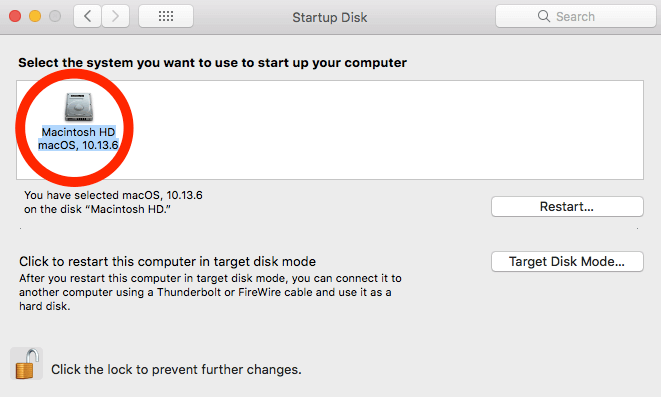
ستاسو ماک باید اوس پرته له دې چې د پوښتنې نښه فولډر ښکاره کړي پرته بوټ شي. که دا چل ستاسو لپاره کار ونکړي، بل ګام ته لاړشئ.
2 حل: د ډیسک یوټیلیټ کې د سټارټ اپ ډیسک ترمیم کړئ
تاسو کولی شئ د لومړنۍ مرستې په کارولو سره د خپل سټارټ اپ ډیسک ترمیم کولو هڅه وکړئ. فنکشن چې په Disk Utility اپلیکیشن کې جوړ شوی دی. دا به ستاسو د بوټ ډرایو سافټویر ترمیم هڅه وکړي. په اصل کې، ستاسو ماک به د ایپل څخه د ریکوری سافټویر ډاونلوډ کړي او تاسو ته د خپل ډیسک ترمیم لپاره اختیارونه درکړي.
د پیل کولو لپاره، دا ګامونه تعقیب کړئ:
0> 1 ګام: د بریښنا تڼۍ کېکاږئ او ونیسئ د خپل میک بندولو لپاره لږ تر لږه پنځه ثانیې.دوهمه مرحله: یو ځل د بریښنا تڼۍ په فشارولو سره خپل ماک بیا پیل کړئ. خپل MacBook د macOS Recovery څخه په یو وخت کې د کمانډ ، اختیار ، او R کیلي په فشار او ساتلو سره پیل کړئ. دا درې کیلي تر هغه پورې ونیسئ تر څو چې تاسو د Wi-Fi شبکې سکرین وګورئ.
3 ګام: د انټرنیټ سره د نښلولو لپاره، د وای فای شبکه غوره کړئ او پټنوم دننه کړئ. د ایپل سرور څخه، د macOS Disk Utilities یوه کاپي به په اوتومات ډول ډاونلوډ شي.
4 ګام: کله چې ډاونلوډ بشپړ شي، ستاسو ماک به د macOS استعمالات چلوي، او د macOS ریکوری سکرین بهښکاره شي.
پنځم ګام: د macOS ریکوری سکرین څخه، انتخاب کړئ Utilities او خلاص کړئ Disk Utility . که ستاسو د پیل ډیسک د نورو اختیارونو په مینځ کې کیڼ اړخ ته ښکاره شي، نو ستاسو ماک یوازې د سافټویر ستونزه لري. که ستاسو د سټارټ اپ ډیسک شتون ونلري، تاسو د هارډویر ستونزه لرئ.
شپږم ګام: خپل د پیل ډیسک وټاکئ او په کې د لومړنۍ مرستې ټب کلیک وکړئ. د ډیسک یوټیلیټ کړکۍ.

مک به هڅه وکړي چې د پیل ډیسک ترمیم کړي. که دا بریالی وي، تاسو به لاندې پیغام ترلاسه کړئ، او ستاسو میک به بیرته عادي حالت ته راشي.

په هرصورت، که د ډیسک یوټیلټي نشي کولی بشپړ کړي لومړنۍ مرستې تاسو ممکن خپل ډیسک بدل کړئ.
3 حل: د NVRAM بیا تنظیم کولو هڅه وکړئ
غیر بې ثباته تصادفي لاسرسي حافظه (NVRAM) پرته له بریښنا څخه ډاټا ساتي. دا چپ کله ناکله خرابیږي او د ستونزو لامل کیدی شي.
پدې پورې اړه لري چې آیا د پوښتنې نښه فولډر د یوې لنډې شیبې لپاره څرګندیږي او ستاسو ماک بوټ ته ځي یا که ستاسو ماک په بشپړ ډول بوټ نه کوي ، نو بیا تنظیم کول ممکن ستونزه حل کړي.
ترلاسه کول پیل شوی، په بشپړه توګه ستاسو ماک بریښنا بند کړئ. بیا خپل ماک چالان کړئ او سمدلاسه د اختیار + کمانډ + P + R کیلي فشار ورکړئ. د شاوخوا 20 ثانیو وروسته، کیلي خوشې کړئ. که ری سیٹ کار وکړ، نو ستاسو ماک باید د توقع سره سم بوټ شي.
که NVRAM ری سیٹ ناکامه وي، تاسو کولی شئ د دې پرځای خپل عملیاتي سیسټم بیا نصبولو هڅه وکړئ.

